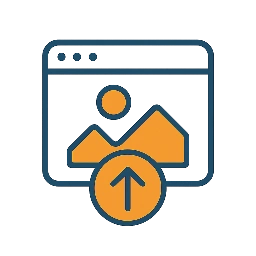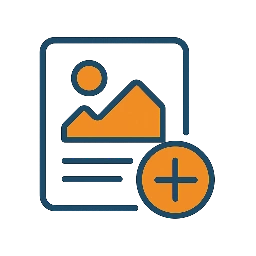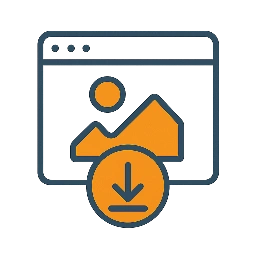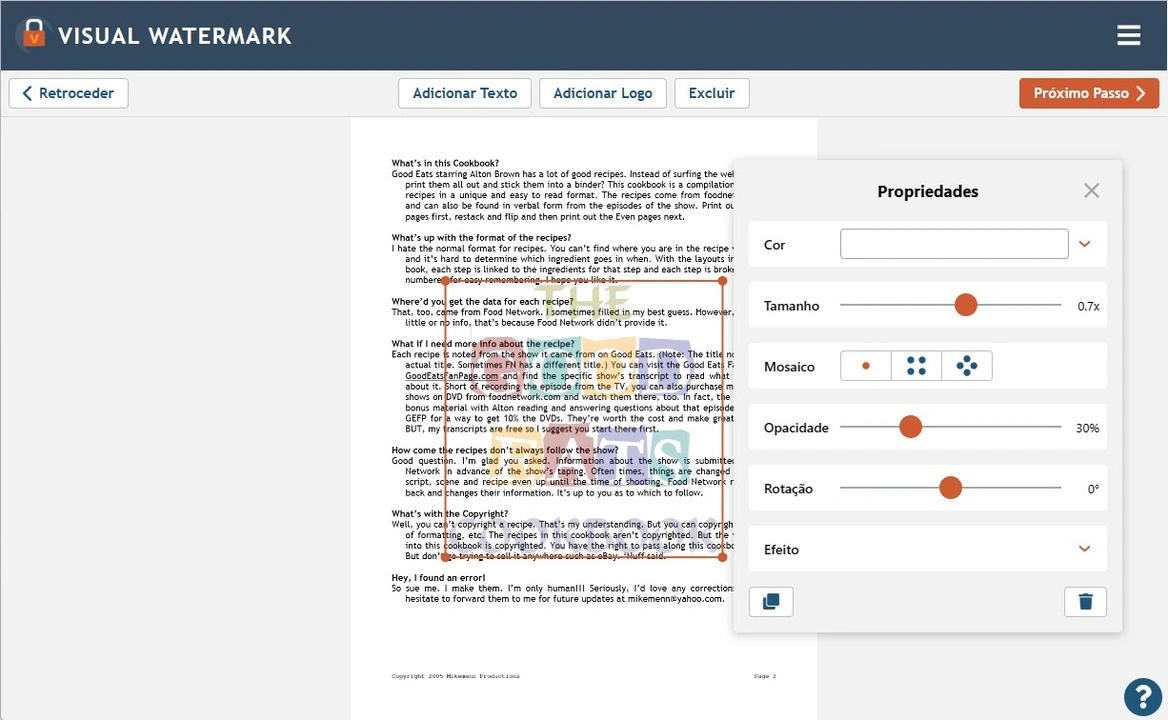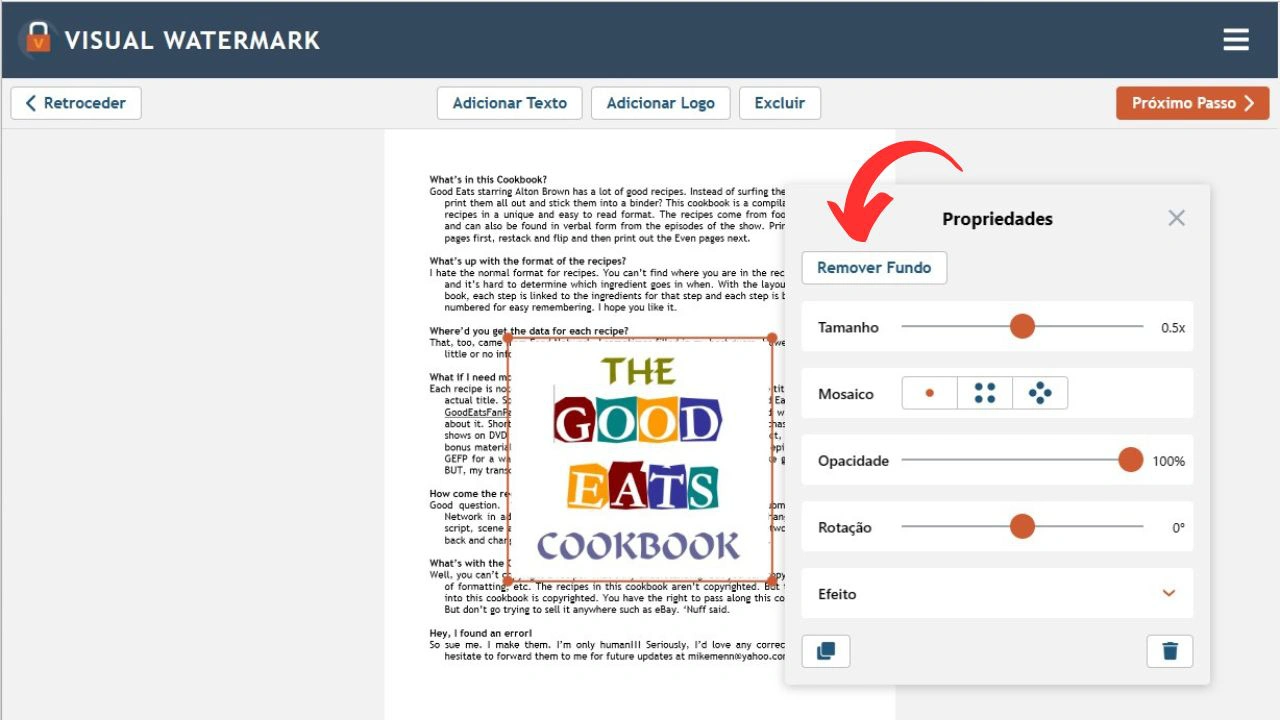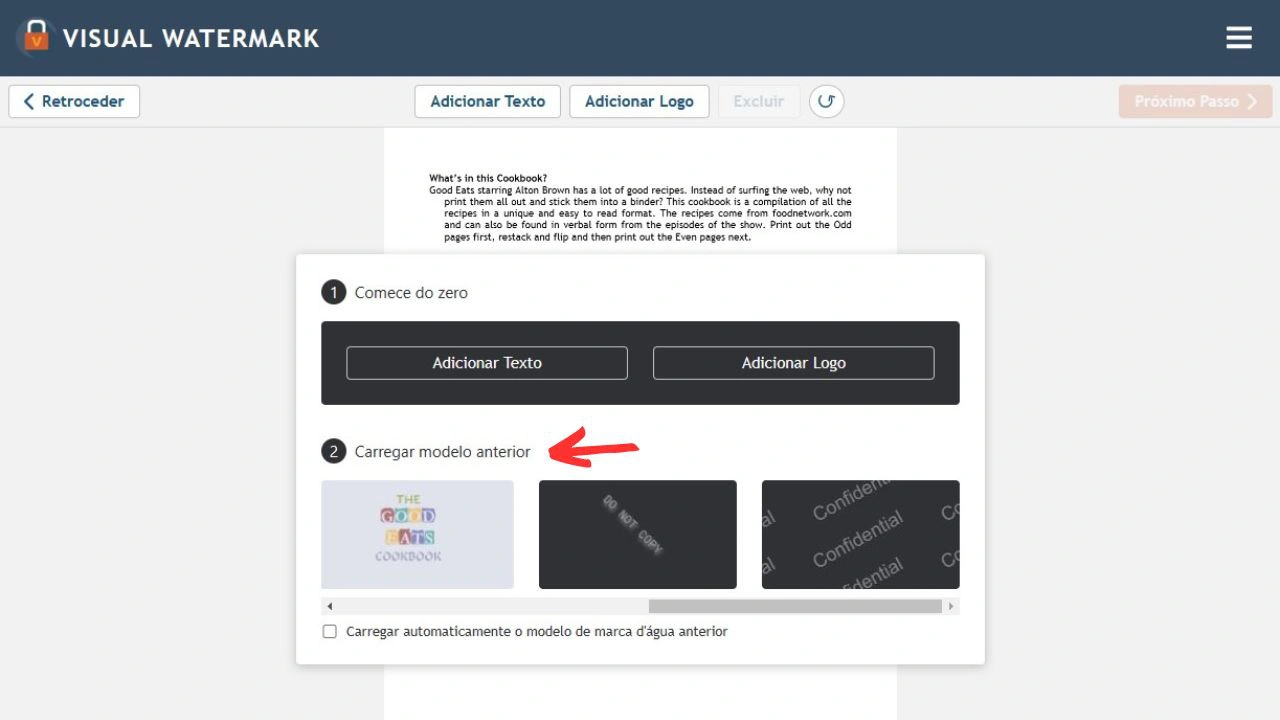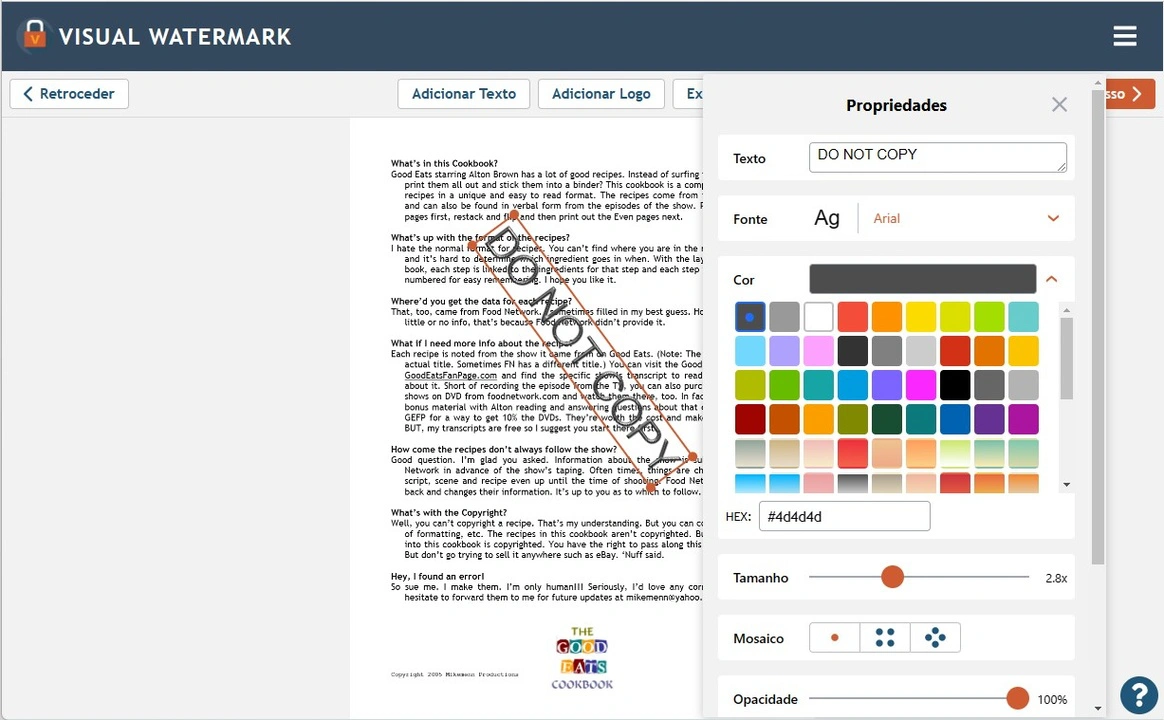Perguntas frequentes
Como colocar marca d'água em PDF de forma gratuita?
Acesse visualwatermark.com e escolha a ferramenta Marca d'água em PDF. Você pode processar seus arquivos gratuitamente, sem limites de quantidade ou tamanho de documentos, nem para o número de marcas d'água aplicadas. Nosso aplicativo gratuito oferece um conjunto completo de ferramentas de design e pode ser usado sem necessidade de cadastro. A única diferença para a versão paga é um pequeno logotipo da nossa marca na parte inferior dos documentos processados.
Como adicionar uma marca d'água em um documento PDF usando o Android?
Você pode instalar a versão mobile do nosso aplicativo. Ela permite colocar marca d'água em PDFs, assim como em fotos. A interface e as ferramentas de edição são as mesmas da versão para navegador. Por favor, note que, se quiser processar os arquivos gratuitamente, será necessário permitir o uso de rastreamento de anúncios pelo app.
Minha marca d'água em PDF precisa estar no formato de texto?
Não, de forma alguma. Você pode colocar marca d'água em PDFs com o logotipo da sua marca, se tiver um. Isso também mostrará às pessoas a quem o arquivo pertence. Se você ainda não tiver um logotipo criado, pode escolher um ícone da nossa galeria. No entanto, como esses ícones são prontos, sua marca d'água não será única. Por isso, provavelmente será necessário combiná-lo com um texto. Pense nos objetivos que deseja alcançar com sua marca d'água, depois use sua imaginação e nossa ferramenta online para criá-la.
 Colocar marca d'água
Colocar marca d'água Colocar logo em foto
Colocar logo em foto Recortar imagem
Recortar imagem Comprimir foto
Comprimir foto Redimensionar imagem
Redimensionar imagem Adicionar texto a fotos
Adicionar texto a fotos Converter para JPG
Converter para JPG Desfocar imagensComprarSuporte:Contacto com a Equipa de SuporteReponha a Sua Chave de AtivaçãoBlog:Todas as publicaçõesO que é marca d'água?Como colocar marca d'água em fotos do InstagramComo inserir marca d’água no WordComo inserir uma marca d'água no ExcelDescarregue
Desfocar imagensComprarSuporte:Contacto com a Equipa de SuporteReponha a Sua Chave de AtivaçãoBlog:Todas as publicaçõesO que é marca d'água?Como colocar marca d'água em fotos do InstagramComo inserir marca d’água no WordComo inserir uma marca d'água no ExcelDescarregue Visual Watermark
Visual Watermark